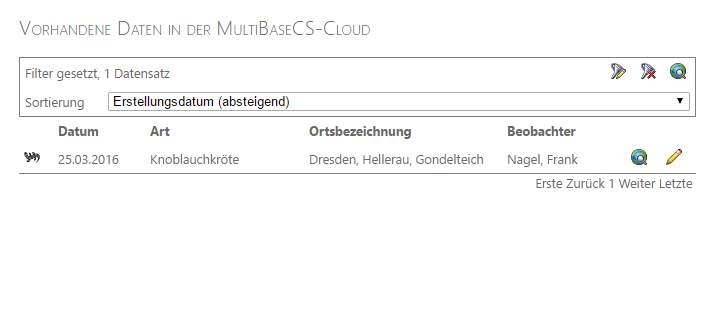Für Mitglieder unserer Stadtgruppe, die unser gemeinsames Benutzerkonto benutzen, der Passworthinweis: Es setzt sich zusammen aus einer bestimmten Tiergruppe und einer Zahl. Den ersten Buchstaben groß schreiben.
Nach dem Anmelden findet man links oben folgende Schaltflächen. Wichtig sind die beiden linken (hier Nr. 1 und 2)
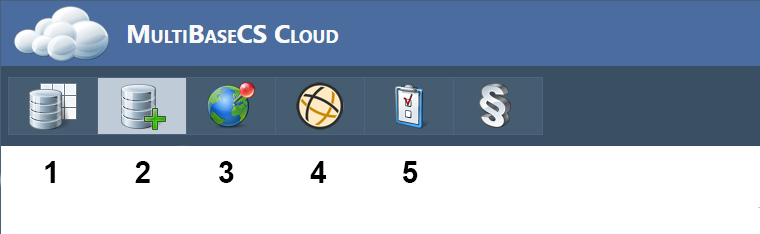
1: Anzeige bereits eingegebener Daten (eigene und fremde)
2: Neue Funddaten eingeben
3: Fundpunkte in Karte anzeigen (zeigt aber nur Verteilung in Sachsen ohne weitere Informationen)
4: Erfasste Orte anzeigen
5: Einstellungen für das Benutzerkonto. Sinnvolle Einstellungen: Tiergruppe, die als Standard verwendet werden soll, Kartenausschnitt, auf den gezoomt werden soll
Neuen Fund eingeben
Schaltfläche 2 wählen und Kategorie wählen

Zunächst Funddatum eingeben (in Kalender anklicken), danach Fundpunkt verorten.
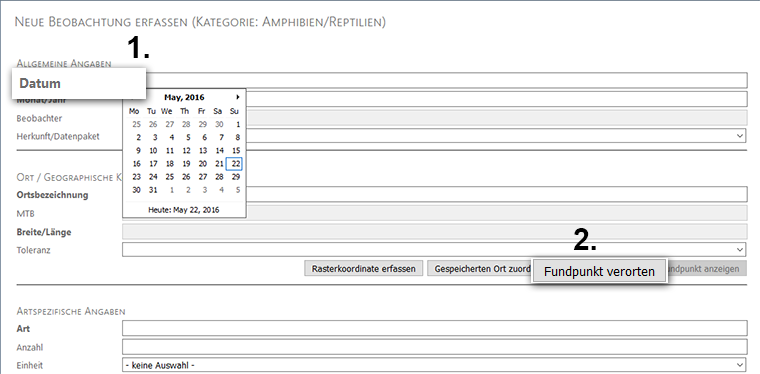
In der sich öffnenden Kartenansicht den Fundpunkt durch Mausklick setzen (kann anschließend noch verschoben werden) und mit „Fundpunkt übernehmen“ speichern.
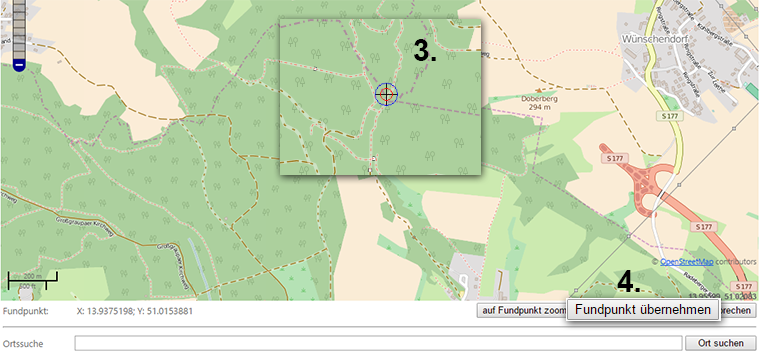
Damit wird wieder zur vorherigen Ansicht gewechselt. MTB- und GPS-Daten wurden durch das Setzen des Fundpunktes automatisch eingetragen, als Ortsbezeichnung wird der nächstgelegene Ort vorgeschlagen:
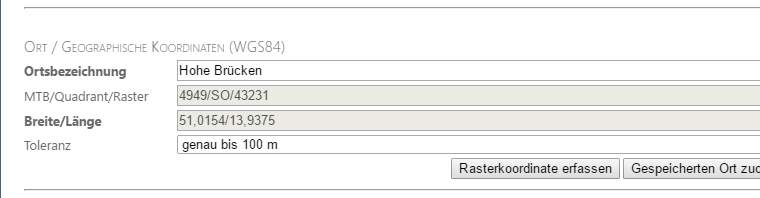
Sinnvoll kann es sein, die Ortsbezeichnung manuell zu korrigieren. Als Überlegung hierfür sollte gelten: Welche Suchbegriffe würde ich verwenden, wenn ich selbst einmal wieder nach diesem Fund in der Datenbank suche? Im obigen Fall könnte das so aussehen:
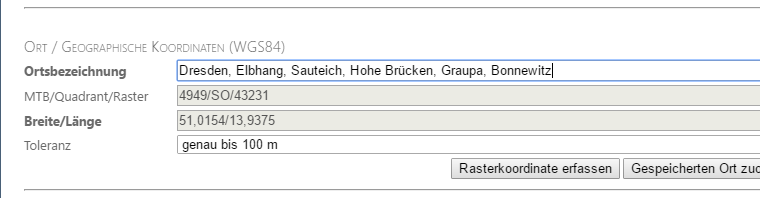
Anschließend noch die restlichen Daten eingeben. Für einige Zeilen (z.B. Nachweistyp) sind nur vorgegebene Eingaben auswählbar. Beim Eingeben von Tiernamen werden die möglichen Arten vorgeschlagen. Bitte unter den Vorschlägen den Namen auswählen. Eigene abweichende Schreibweisen werden nicht übernommen, was der Vermeidung von Fehlern dient.
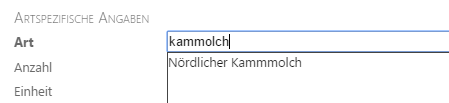
Bei „Bemerkungen“ können noch Zusatzinformationen hinterlegt werden, u.a. der Name des Erfassers. Abschließend speichern. Das war es schon! Vorhandene Datensätze können auch kopiert werden, um z.B. weitere Arten am gleichen Fundort einzutragen.
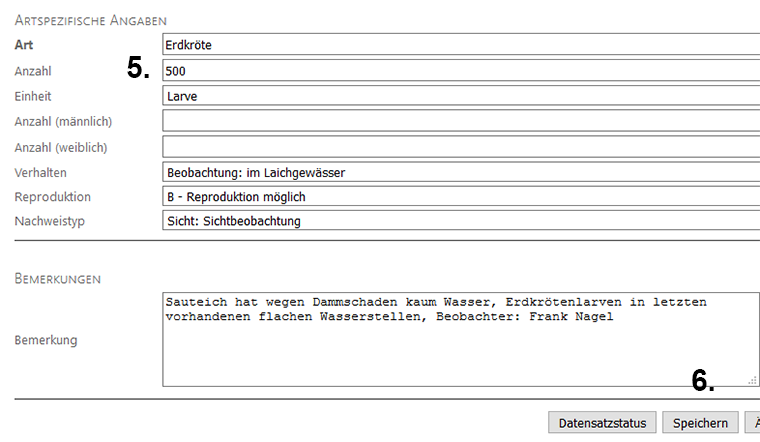
Auswertung und Korrektur von Daten
Schaltfläche 1 wählen. Hier werden alle Funddaten angezeigt. Eigene Datensätze können hier nachträglich geändert werden (Stiftsymbol anklicken).
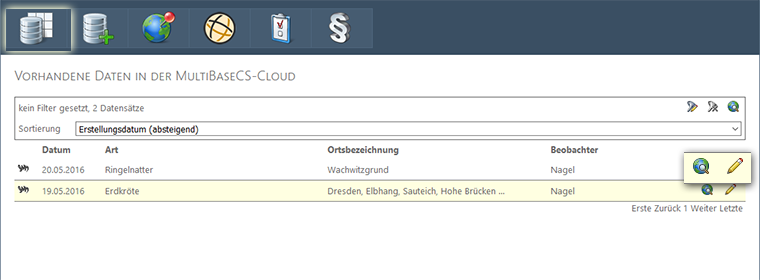
Hier ist es auch möglich, mit Filtern gezielt nach Daten zu suchen.
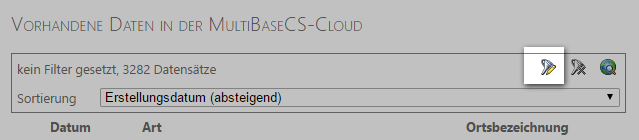
Beispielsweise soll hier nach Funden der Knoblauchkröte in Dresden gesucht werden. Häkchen setzen bei „Art“ und „Ortsbezeichnung“ (nur eine Texteingabe in den Feldern nutzt ohne dieses Anklicken nichts), sowie Namen der Art und des Ortes eingeben. Beim Ort Sternchen davor und dahinter setzen, falls die Ortsbezeichnung noch weitere Angaben enthält. Abschließend anklicken „Filter setzen und Liste anzeigen“.
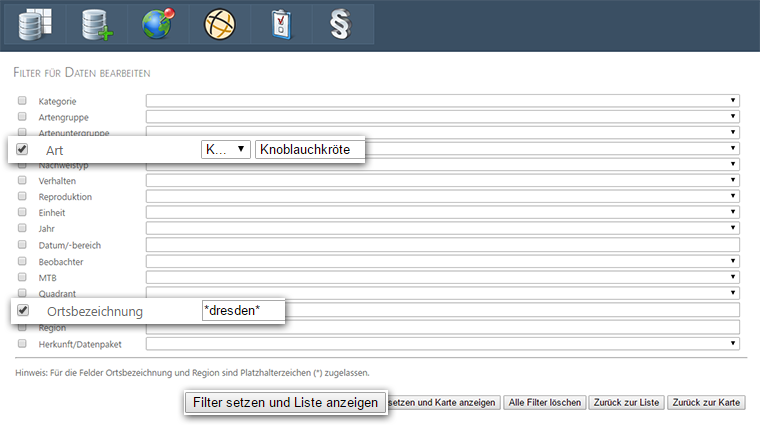
Im vorliegenden Fall führt das zu nur einem Treffer.